Samsung UE65F9000AT: Smart Hub
Smart Hub: Samsung UE65F9000AT
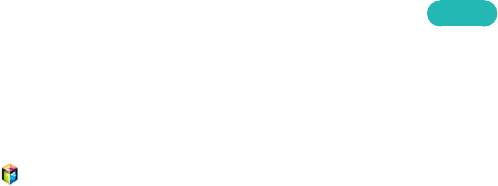
Функции телевизора SMART TV
116
Smart Hub
Экранное меню
>
Функции Smart
>
Открыть Smart Hub
Попроб.
Smart Hub – это сердце Samsung Smart TV. С его помощью телевизор превращается во универсальный центр
развлечений. Благодаря Smart Hub пользователи могут просматривать страницы в сети Интернет, загружать
приложения и поддерживать связь с семьей и друзьями через службы социальных сетей. Кроме того, Фото,
видео и музыка станут доступными для просмотра с внешних устройств хранения на экране телевизора.
Нажмите
для запуска Smart Hub. Выберите службу с помощью значков, отображаемых в верхней части
экрана.
●
Социальные сети
Просматривайте последние видеоролики с YouTube, а также видеоролики друзей и свои видеоролики
в Facebook или Twitter. Можно также совершать видеозвонки друзьям с помощью ТВ-камеры.
●
Приложения
Samsung Apps предлагает обширную коллекцию бесплатных и платных новостей, спортивных
репортажей, прогнозов погоды и игр, которые вы можете непосредственно загрузить на телевизор.
●
В эфире
(Зависит от страны)
Просматривайте список программ, которые транслируются в данный момент или будут
транслироваться, и просматривайте записанные телепрограммы.
●
Фильмы и телепередачи
(Зависит от страны)
Приобретайте и смотрите фильмы и телепрограммы без необходимости приобретения
дополнительного внешнего устройства.
●
Фото, видео и музыка
Воспроизводите фото, видео и музыкальные файлы (Фото, видео и музыка) с внешнего устройства
хранения или просматривайте записанное видео.
Используйте кнопку
†
или
…
для переключения между экранами Smart Hub.
Условия соглашения, которые необходимо принять для использования
службы Smart Hub
Экранное меню
>
Функции Smart
>
Условия и политика
Внимательно ознакомьтесь с условиями использования Smart Hub, после чего примите либо отклоните
их. Для получения доступа ко всем возможностям Smart Hub пользователю необходимо принять данные
условия использования.
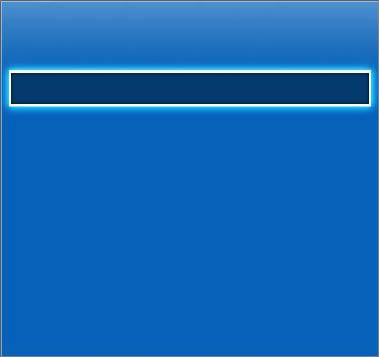
116 117
Уч. зап. Samsung
Создайте учетную запись Samsung, чтобы воспользоваться всеми преимуществами, которые предлагает
служба Smart Hub. Для каждого пользователя системы следует создать отдельные учетные записи,
чтобы каждый из них смог настроить доступ к собственным учетным записям Facebook, Twitter и других
социальных сетей. Для обеспечения возможности загрузки платных приложений, а также для аренды или
приобретения фильмов в учетной записи Samsung следует зарегистрировать кредитную карту.
Уч. зап. Samsung
Вход
Измен. профиля
Привязка уч. записей служб
Удалить учетные записи с ТВ
Созд. уч. зап.
Условия
Полит. конфид.
"
Представленное изображение может отличаться в зависимости от модели устройства.
Создание Уч. зап. Samsung
Экранное меню
>
Функции Smart
>
Уч. зап. Samsung
>
Созд. уч. зап.
>
Создание учетной записи Samsung
В экране ввода выберите Созд. уч. зап. и следуйте экранным инструкциям.
"
На последнем этапе регистрации учетной записи Samsung пользователю будет отправлено активационное
электронное письмо на адрес, указанный в качестве имени пользователя. Для завершения процесса регистрации
учетной записи Samsung откройте данное электронное письмо и нажмите кнопку подтверждения.
Создание учетной записи Samsung при помощи учетной записи Facebook
Экранное меню
>
Функции Smart
>
Уч. зап. Samsung
>
Созд. уч. зап.
>
Создание учетной записи Samsung
через Facebook
Наличие учетной записи Facebook упрощает процесс создания учетной записи Samsung. Во время создания
учетной записи Samsung на основе учетной записи Facebook последняя также регистрируется в телевизоре.
Условия, Полит. конфид.
Экранное меню
>
Функции Smart
>
Уч. зап. Samsung
>
Условия / Полит. конфид.
Внимательно ознакомьтесь с условиями использования Уч. зап. Samsung, после чего примите либо
отклоните их. Для получения доступа ко всем возможностям Уч. зап. Samsung пользователю необходимо
принять данные условия использования. При этом просмотреть полный текст условий использования
можно только после входа в свою учетную запись Samsung. А все возможности учетной записи Samsung
становятся доступными только после принятия этих условий.
118
Вход в систему
Экранное меню
>
Функции Smart
>
Уч. зап. Samsung
>
Вход
Используйте учетную запись Samsung для входа в Smart Hub. Введите свой идентификатор и пароль и
выберите Вход.
Параметр Запомнить пароль позволяет выполнять вход в систему без необходимости ввода пароля каждый
раз. Отметьте данный параметр, чтобы включить его. Отметьте параметр Автоматический вход, если хотите
войти в Smart Hub автоматически.
Если вы забыли свой пароль, выберите Сброс пароля для получения инструкций по изменению пароля по
электронной почте.
Связывание учетной записи Samsung с другими учетными записями
Экранное меню
>
Функции Smart
>
Уч. зап. Samsung
>
Привязка уч. записей служб
Связывание учетной записи Samsung с другими учетными записями позволяет автоматически входить в
связанные учетные записи служб при входе в учетную запись Samsung. Вы можете, например, загрузить
приложение Facebook и связать учетную запись Facebook с учетной записью Samsung. При входе в учетную
запись Samsung также выполняется автоматический вход в учетную запись Facebook.
Войдите в учетную запись Samsung и выберите Привязка уч. записей служб для просмотра списка
приложений, для которых необходима информация для входа.
●
Зарегистр. уч. зап. служ.: выберите приложение, нажмите Регистрация и введите идентификатор и
пароль.
●
Правка: позволяет изменить зарегистрированную учетную запись. Выберите приложение, нажмите
Правка и введите идентификатор и пароль для новой учетной записи.
●
Удалить: выберите приложение, для которого зарегистрирована учетная запись, и нажмите Отм.
регистр..
118 119
Управление учетными записями
Экранное меню
>
Функции Smart
>
Уч. зап. Samsung
Меню Уч. зап. Samsung позволяет управлять учетной записью Samsung. Эта функция становится доступной
только после входа в учетную запись Samsung.
●
Измен. профиля: изменение основной информации пользователя, добавление фотографии и данных
кредитной карты.
●
Удалить учетные записи с ТВ: учетная запись Samsung, использованная для входа в систему Smart
Hub, сохраняется в телевизоре автоматически. Учетную запись можно удалить из списка учетных
записей в телевизоре.
Сброс настроек Smart Hub
Экранное меню
>
Функции Smart
>
Сброс Smart Hub
Учетные записи Samsung, а также любые связанные с ними данные, в том числе и программы, можно
удалить из памяти телевизора. При открытии данного меню следует ввести пароль.
Для повторной настройки службы Smart Hub следует повторно ознакомиться и согласиться с условиями
соглашения об обслуживании перед началом использования Smart Hub. Запустите Настройка (Система
>
Настройка) снова.
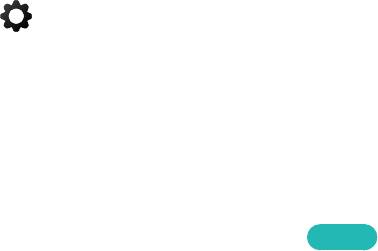
120
Поиск
Пользователи могут выполнять поиск большинства приложений и их содержимого на телевизоре, а также в
сети Интернет.
Поиск ключевых слов
Нажмите кнопку RECOMM. / SEARCH. Список отобразится в нижней части экрана. Нажмите кнопку RECOMM.
/ SEARCH еще раз. Введите критерий поиска при помощи появившейся экранной клавиатуры и нажмите
Готово. Появится список результатов поиска. Выберите необходимый элемент в списке результатов поиска.
Откроется страница с выбранным элементом.
Настройка области поиска
Щелкните значок на экране результатов поиска. Пользователь может самостоятельно задать диапазон
поиска при помощи списка модификаторов поиска.
Когда Рекомендуемое ключевое слово выбрано, предлагаемые слова отображаются над экранной
клавиатурой при вводе критерия поиска.
Режим "Спорт"
Экранное меню
>
Функции Smart
>
Режим "Спорт"
Попроб.
Включите режим "Спорт", чтобы получить незабываемые впечатления от просмотра спортивного
репортажа. Однако при включении режима "Спорт" параметры меню Изображение, Звук и Трансляция
становятся неактивными. После выключения режима "Спорт" значения параметров Изображение и Звук
восстанавливаются.

120 121
Сост. и Оповещение
Окно с уведомлением будет отображаться в верхней части экрана при появлении важных сообщений
относительно обновления приложений и входа в учетную запись Samsung. Данное окно с сообщением
уведомляет пользователя о рабочем состоянии телевизора.
Распознавание голоса & Управл. движениями – настройка
Включение/выключение функций Распознавание голоса и Управл. движениями баннера состояния и
уведомлений. Также можно выполнить Тест среды распознавания голоса и Проверка среды управления
движениями.
Уч. зап. Samsung – настройка
Выберите Моя уч. запись на полосе состояния и уведомлений для управления своей учетной записью
Samsung.
Настройка сети
Выберите Настройки сети на полосе состояния и уведомлений для настройки сети.
Оповещение
Если вы пропустили какое-либо сообщение с уведомлением на телевизоре, вы можете просмотреть
перечень всех сообщений с помощью баннера состояния и уведомлений. Также можно просмотреть
уведомления в Уведомления (Функции Smart
>
Уведомления).
Попроб.
Выбор уведомления из списка позволяет с легкостью выполнять соответствующие действия. Для удаления
всех уведомлений выберите Удалить все.
При выборе параметра Уведомление службы запускается Web Browser для перехода на веб-сайт Samsung с
уведомлением.
Оглавление
- Важные указания по безопасности
- Функции телевизора
- Принадлежности
- Использование пульта Smart Touch Control
- Включение телевизора
- Встроенная ТВ-камера и Микрофон
- Подключение телевизора к устройству One Connect
- Настр. унив. пульта ДУ
- Переключение между Подключение к разъему источниками видеосигнала COMMON INTERFACE
- Просмотр e-Manual
- Подключение к сети
- Что такое удаленная поддержка?
- Очки 3D Active Glasses
- Поиск и устранение неисправностей
- Хранение и обслуживание
- Датчик экон. реж. и яркость экрана
- Предотвращение опрокидывания - крепление телевизора к стене
- Технические характеристики телевизора
- Лицензии
- Просмотр e-Manual
- Подсоединение антенны
- Подключение по HDMI
- Подключение через компонентный разъем
- Подключение через AV
- Подключение по SCART
- Подключение аудиоустройств
- ARC (Audio Return Channel)
- Подключение наушников
- Подсоединение компьютера
- Подсоединение смартфона
- Переключение между источниками видеосигнала
- Программирование
- Настройки канала
- Управление каналами
- Общий интерфейc
- Параметры звука
- Избранные каналы
- Настройка сети
- Настройка кабельной сети
- Настройка беспроводной сети
- Проверка состояния сети
- Подключение мобильного устройства
- Smart Touch Control
- Сенсорная панель
- Использование виртуального пульта дистанционного управления
- Настр. унив. пульта ДУ
- Ввод текста с помощью экранной клавиатуры
- Функция SMART Interaction
- Распознавание голоса
- Управл. движениями
- Распознавание лиц
- Использование периферийных устройств.
- Просмотр телевизора
- Просмотр по расписанию
- Запись по расписанию
- Воспроизведение записанной программы
- Timeshift
- Телевидение 3D
- PIP
- Калибровка аналогового экрана
- Основные параметры изображения
- Дополнительные параметры
- Параметры изображения
- Основные параметры звука
- Настройка звука
- Настройки динамиков
- Часы и Таймер
- Защита и обслуживание экрана
- Пароль
- Дополнительные функции
- Smart Hub
- Социальные сети
- Приложения
- В эфире
- Фильмы и телепередачи
- Фото, видео и музыка
- Воспроизведение видео
- Воспроизведение музыки
- Воспроизведение фотографий
- Anynet+ (HDMI-CEC)
- Отображение экранов мобильных устройств на телевизоре
- Поддержка
- Служба передачи данных
- HbbTV
- Подключение к разъему для карты ТВ
- Функция "Телетекст"
- Замок Kensington для защиты от краж
- Формат файлов субтитров и файлов мультимедиа, кодек
- Ограничения
- ГАРАНТИЯ
- Лицензия
- Экран
- Звук
- Подключение
- Подключение к сети
- Служба передачи данных
- Запись по расписанию / Timeshift
- Anynet+ (HDMI-CEC)
- Фото, видео и музыка
- Web Browser


